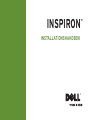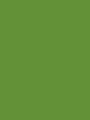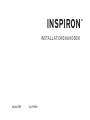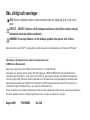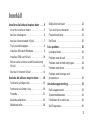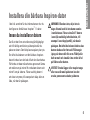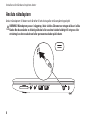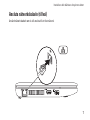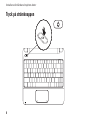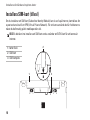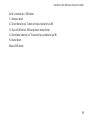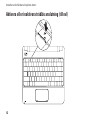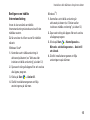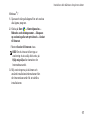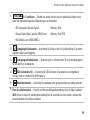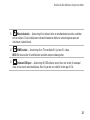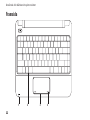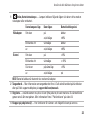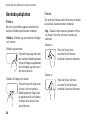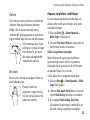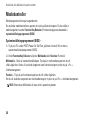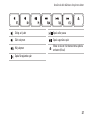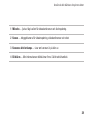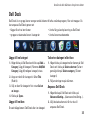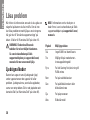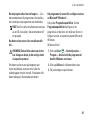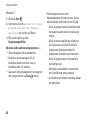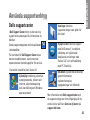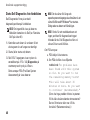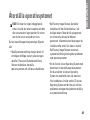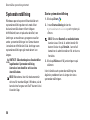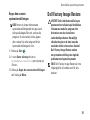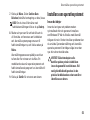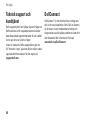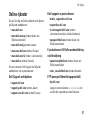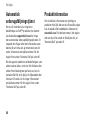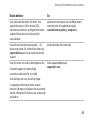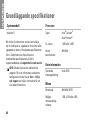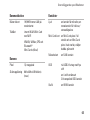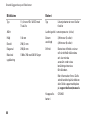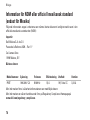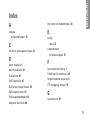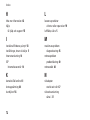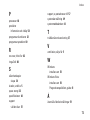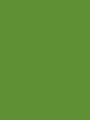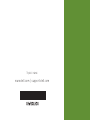Dell Inspiron 11z 1110 Snabbstartsguide
- Kategori
- Anteckningsböcker
- Typ
- Snabbstartsguide

INSTALLATIONSHANDBOK
INSPIRON
™


INSTALLATIONSHANDBOK
Modell P03T Typ P03T001
INSPIRON
™

Obs, viktigt och varningar
OBS! Den här symbolen indikerar viktig information som kan hjälpa dig att få ut mer av din
dator.
VIKTIGT! – VIKTIGT! indikerar risk för skada på maskinvaran eller förlust av data, samt ger
information om hur du undviker problemet.
VARNING! En varning indikerar risk för skada på egendom eller person, eller livsfara.
Om du har köpt en dator i Dell™ n-serien gäller inte den information i detta dokument som rör Microsoft
®
Windows
®
.
__________________
Informationen i detta dokument kan ändras utan föregående varning.
©2009 Dell Inc. Med ensamrätt.
Återgivning i någon form utan skriftligt tillstånd från Dell Inc. är strängt förbjuden.
Varumärken som används i den här texten:
Dell
,
DELL
-logotypen,
YOURS IS HERE
,
Dell On Call
och
DellConnect
är
varumärken som tillhör Dell Inc.;
Intel
,
Celeron
och
Pentium
är registrerade varumärken som tillhör Intel Corporation
i USA och andra länder;
Microsoft
,
Windows
,
Windows Vista
Windows Vista
-startknappslogotyp är varumärken eller
registrerade varumärken som tillhör Microsoft Corporation i USA och/eller andra länder;
Bluetooth
är ett registrerat
varumärke som ägs av Bluetooth SIG, Inc. och används av Dell under licens.
Övriga varumärken kan användas i dokumentet som hänvisning till antingen de enheter som gör anspråk på varumärkena
eller deras produkter. Dell Inc. frånsäger sig allt ägarintresse av andra varumärken än sina egna.
Augusti 2009 P/N HWRDC Rev. A00

3
Installera din bärbara Inspiron-dator .... 5
Innan du installerar datorn ..............5
Ansluta nätadaptern ....................6
Ansluta nätverkskabeln (tillval) ...........7
Tryck på strömknappen..................8
Installera Microsoft Windows ............9
Installera SIM-kort (tillval) ..............10
Aktivera eller inaktivera trådlös anslutning
(tillval)...............................12
Ansluta till Internet (tillval) ..............14
Använda din bärbara Inspiron-dator .... 18
Funktioner på höger sida ...............18
Funktioner på vänster sida ..............20
Framsida .............................22
Använda pekplattan....................24
Mediekontroller .......................26
Bildskärmsfunktioner ..................28
Ta ur och byta ut batteriet...............30
Programfunktioner.....................32
Dell Dock ............................35
Lösa problem ....................... 36
Ljudsignalkoder .......................36
Problem med nätverk...................37
Problem med strömförsörjningen.........38
Problem med minne ...................40
Problem med låsningar och
programvara .........................40
Använda supportverktyg . . . . . . . . . . . . . . 43
Dells supportcenter....................43
Systemmeddelanden ...................44
Felsökaren för maskinvara ..............45
Dell Diagnostics ......................45
Innehåll

4
Innehåll
Återställa operativsystemet ........... 49
Systemåterställning....................50
Dell Factory Image Restore .............51
Installera om operativsystemet ..........53
Få hjälp ............................ 55
Teknisk support och kundtjänst ..........56
DellConnect ..........................56
Online-tjänster ........................57
Automatisk orderuppföljningstjänst.......58
Produktinformation ....................58
Returnera produkter för garantireparation
eller för att få pengarna tillbaka..........59
Innan du ringer........................60
Kontakta Dell .........................61
Hitta mer information och resurser ..... 62
Grundläggande specifikationer ........ 64
Bilaga ............................. 69
Om Macrovision-produkter..............69
Information för NOM eller officiell mexikansk
standard (endast för Mexiko) ............70
Index .............................. 71

5
I det här avsnittet får du information om hur du
konfigurerar din bärbara Inspiron
™
11-dator.
Innan du installerar datorn
Se till att det finns ett strömuttag lättillgängligt
och tillräcklig ventilation på den plats där du
placerar datorn. Den bör placeras på en plan yta.
Om luftcirkulationen runt din bärbara Inspiron-
dator hindras kan det leda till att den överhettas.
Förhindra att datorn överhettas genom att lämna
ett mellanrum på minst 10 cm bakom datorn och
minst 5 cm på sidorna. Förvara aldrig datorn i
ett slutet utrymme, till exempel ett skåp eller en
låda, när den är påslagen.
VARNING! Blockera inte, skjut inte in
några föremål och låt inte damm samlas
i ventilationen. Förvara inte Dell
™
-datorn
i en miljö med dålig luftcirkulation, till
exempel i en stängd portfölj, när den är
påslagen. Om luftcirkulationen hindras kan
datorn skadas eller fatta eld. Fläkten går
igång när datorn blir för varm. Fläktljud är
helt normalt och innebär inte att det är fel
på fläkten eller datorn.
VIKTIGT! Om du lägger eller staplar tunga
eller vassa föremål på datorn kan det
orsaka permanenta skador på datorn.
Installera din bärbara Inspiron-dator
INSPIRON

6
Installera din bärbara Inspiron-dator
Ansluta nätadaptern
Anslut nätadaptern till datorn och därefter till ett eluttag eller ett överspänningsskydd.
VARNING! Nätadaptern passar i vägguttag i hela världen. Däremot ser uttagen olika ut i olika
länder. Om du använder en felaktig nätkabel eller ansluter kabeln felaktigt till ett gren- eller
ett eluttag kan det orsaka brand eller permanenta skador på din dator.

7
Installera din bärbara Inspiron-dator
Ansluta nätverkskabeln (tillval)
Använd nätverkskabeln om du vill ansluta till ett fast nätverk.

8
Installera din bärbara Inspiron-dator
Tryck på strömknappen

9
Installera din bärbara Inspiron-dator
Installera Microsoft Windows
Dell-datorn är förkonfigurerad med operativsystemet Microsoft Windows. Du ställer in Windows
med hjälp av anvisningarna på skärmen. De här stegen är obligatoriska och det kan ta en stund
att slutföra dem. Du ska till exempel godkänna licensavtal, ange inställningar och konfigurera en
Internetanslutning.
VIKTIGT! Avbryt inte operativsystemets installationsprocess. Det kan göra att datorn slutar att
fungera och du måste installera om operativsystemet.
OBS! För bästa prestanda på datorn rekommenderar vi att du hämtar och installerar den
senaste BIOS-versionen och de senaste drivrutinerna för datorn från Dells supportwebbplats
på support.dell.com.

10
Installera din bärbara Inspiron-dator
Installera SIM-kort (tillval)
Om du installerar ett SIM-kort (Subscriber Identity Module) kan du surfa på Internet, kontrollera din
e-post och ansluta till ett VPN (Virtual Private Network). För att kunna använda de här funktionerna
måste du befinna dig på din mobiloperatörs nät.
OBS!Du behöver inte installera ett SIM-kort om du använder ett EVDO-kort för att komma åt
Internet.
1
2
3
1
batterifack
2
SIM-kort
3
SIM-kortplats

11
Installera din bärbara Inspiron-dator
Så här installerar du i SIM-kortet:
Stäng av datorn.1.
Ta bort batteriet (se "Ta bort och byta ut batteriet" på 2. 30).
Skjut in SIM-kortet i SIM-kortplatsen i batterifacket.3.
Sätt tillbaka batteriet (se "Ta bort och byta ut batteriet" på 4. 30).
Starta datorn.5.
Mata ut SIM-kortet.

12
Installera din bärbara Inspiron-dator
Aktivera eller inaktivera trådlös anslutning (tillval)

13
Installera din bärbara Inspiron-dator
Så här aktiverar du trådlös anslutning:
Kontrollera att datorn är påslagen.1.
Tryck på tangenten för trådlös kommunikation 2.
på tangentbordet.
Dialogrutan Wireless Radio Control (Trådlös kontroll) visas.
Markera de alternativ som du vill aktivera.3.
Klicka på 4. OK.
Så här inaktiverar du trådlös anslutning:
Tryck på tangenten för trådlös kommunikation 1.
på tangentbordet.
Dialogrutan Wireless Radio Control (Trådlös kontroll) visas.
Avmarkera de alternativ som du vill inaktivera.2.
Klicka på 3. OK.
OBS! Med knappen Enable Flight Mode (Aktivera flygläge) kan du snabbt stänga av all trådlös
kommunikation (Bluetooth, mobilt bredband och GPS), till exempel när du sitter i ett flygplan.

14
Installera din bärbara Inspiron-dator
Ansluta till Internet (tillval)
Innan du kan ansluta till Internet måste du ha ett
modem eller en nätverksanslutning och ett avtal
med en Internetleverantör (ISP).
Om ett externt USB-modem eller en WLAN-
adapter inte ingick i din första beställning kan
du beställa det nu från Dells webbplats på
www.dell.com.
Konfigurera en fast Internetanslutning
Om du använder en uppringd anslutning, •
ansluter du telefonlinjen till det externa
USB-modemet (tillval) och till telefonjacket
innan du konfigurerar Internetanslutningen
på datorn.
Om du använder en DSL- eller kabel-/•
satellitmodemanslutning kontaktar
du Internetleverantören eller
mobiltelefontjänsten för närmare
installationsanvisningar.
Slutför konfigurationen av Internetanslutningen
genom att följa anvisningarna i "Konfigurera
Internetanslutningen" på sidan 16.

15
Installera din bärbara Inspiron-dator
Konfigurera en trådlös
Internetanslutning
Innan du kan använda en trådlös
Internetanslutning måste du ansluta till den
trådlösa routern.
Så här ansluter du till en router för trådlöst
nätverk:
Windows Vista
®
Kontrollera att trådlös anslutning är 1.
aktiverad på datorn (se ”Aktivera eller
inaktivera trådlös anslutning” på sidan 12).
Spara och stäng alla öppna filer och avsluta 2.
alla öppna program.
Klicka på 3. Start
→ Anslut till.
Slutför installationen genom att följa 4.
anvisningarna på skärmen.
Windows
®
7
Kontrollera att trådlös anslutning är 1.
aktiverad på datorn (se ”Aktivera eller
inaktivera trådlös anslutning” på sidan 12).
Spara och stäng alla öppna filer och avsluta 2.
alla öppna program.
Klicka på 3. Start
→ Kontrollpanelen→
Nätverks- och delningscenter→ Anslut till
ett nätverk.
Slutför installationen genom att följa 4.
anvisningarna på skärmen.

16
Installera din bärbara Inspiron-dator
Konfigurera Internetanslutningen
Internetleverantörer och vad de erbjuder
varierar. Kontakta Internetleverantören om vilka
tjänster och produkter som erbjuds.
Om du inte kan ansluta till Internet men
har lyckats göra det någon gång kan
Internetleverantören ha problem med sin tjänst.
Kontakta Internetleverantören och hör efter
hur det står till med tjänsten eller försök igen
senare.
Ha informationen från Internetleverantören klar.
Om du inte har en Internetleverantör hjälper
guiden Anslut till Internet dig att hitta en.
Windows Vista
®
OBS!Följande anvisningar gäller för
standardvyn i Windows, så de kanske
inte stämmer om du ställt in Klassisk vy i
Windows på datorn.
Spara och stäng alla öppna filer och avsluta 1.
alla öppna program.
Klicka på 2. Start
→ Kontrollpanelen.
Klicka på 3. Nätverk och Internet→ Nätverks-
och delningscenter→ Skapa en anslutning
eller ett nätverk→ Anslut till Internet.
Fönstret Anslut till Internet visas.
OBS! Om du inte vet vilken typ av
anslutning du ska välja klickar du på
Hjälp mig välja eller kontaktar din
Internetleverantör.
Följ anvisningarna på skärmen och 4.
använd installationsinformationen från
din Internetleverantör för att slutföra
installationen.

17
Installera din bärbara Inspiron-dator
Windows
®
7
Spara och stäng alla öppna filer och avsluta 1.
alla öppna program.
Klicka på 2. Start
→ Kontrollpanelen→
Nätverks- och delningscenter→ Skapa en
ny anslutning eller ett nytt nätverk→ Anslut
till Internet.
Fönstret Anslut till Internet visas.
OBS! Om du inte vet vilken typ av
anslutning du ska välja klickar du på
Hjälp mig välja eller kontaktar din
Internetleverantör.
Följ anvisningarna på skärmen och 3.
använd installationsinformationen från
din Internetleverantör för att slutföra
installationen.

18
Använda din bärbara Inspiron-dator
I det här avsnittet hittar du information om funktionerna på din bärbara Inspiron 11-dator.
Funktioner på höger sida
1 2
3
4
5 6
INSPIRON
Sidan laddas...
Sidan laddas...
Sidan laddas...
Sidan laddas...
Sidan laddas...
Sidan laddas...
Sidan laddas...
Sidan laddas...
Sidan laddas...
Sidan laddas...
Sidan laddas...
Sidan laddas...
Sidan laddas...
Sidan laddas...
Sidan laddas...
Sidan laddas...
Sidan laddas...
Sidan laddas...
Sidan laddas...
Sidan laddas...
Sidan laddas...
Sidan laddas...
Sidan laddas...
Sidan laddas...
Sidan laddas...
Sidan laddas...
Sidan laddas...
Sidan laddas...
Sidan laddas...
Sidan laddas...
Sidan laddas...
Sidan laddas...
Sidan laddas...
Sidan laddas...
Sidan laddas...
Sidan laddas...
Sidan laddas...
Sidan laddas...
Sidan laddas...
Sidan laddas...
Sidan laddas...
Sidan laddas...
Sidan laddas...
Sidan laddas...
Sidan laddas...
Sidan laddas...
Sidan laddas...
Sidan laddas...
Sidan laddas...
Sidan laddas...
Sidan laddas...
Sidan laddas...
Sidan laddas...
Sidan laddas...
Sidan laddas...
Sidan laddas...
Sidan laddas...
Sidan laddas...
-
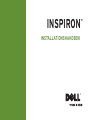 1
1
-
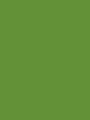 2
2
-
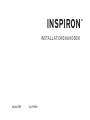 3
3
-
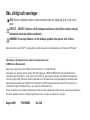 4
4
-
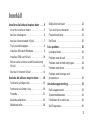 5
5
-
 6
6
-
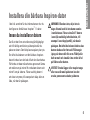 7
7
-
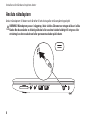 8
8
-
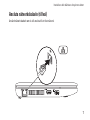 9
9
-
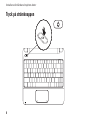 10
10
-
 11
11
-
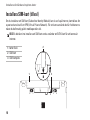 12
12
-
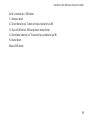 13
13
-
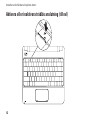 14
14
-
 15
15
-
 16
16
-
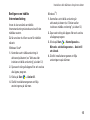 17
17
-
 18
18
-
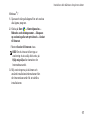 19
19
-
 20
20
-
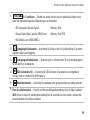 21
21
-
 22
22
-
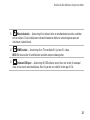 23
23
-
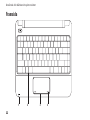 24
24
-
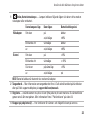 25
25
-
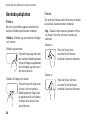 26
26
-
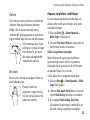 27
27
-
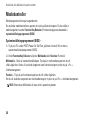 28
28
-
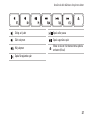 29
29
-
 30
30
-
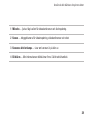 31
31
-
 32
32
-
 33
33
-
 34
34
-
 35
35
-
 36
36
-
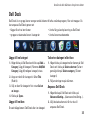 37
37
-
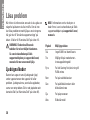 38
38
-
 39
39
-
 40
40
-
 41
41
-
 42
42
-
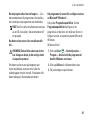 43
43
-
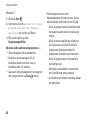 44
44
-
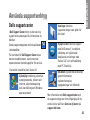 45
45
-
 46
46
-
 47
47
-
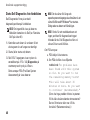 48
48
-
 49
49
-
 50
50
-
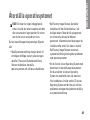 51
51
-
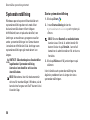 52
52
-
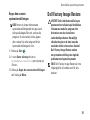 53
53
-
 54
54
-
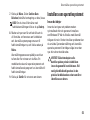 55
55
-
 56
56
-
 57
57
-
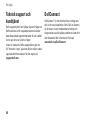 58
58
-
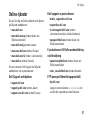 59
59
-
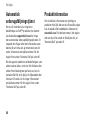 60
60
-
 61
61
-
 62
62
-
 63
63
-
 64
64
-
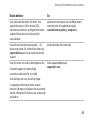 65
65
-
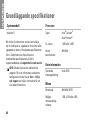 66
66
-
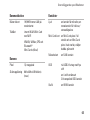 67
67
-
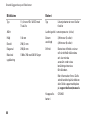 68
68
-
 69
69
-
 70
70
-
 71
71
-
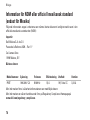 72
72
-
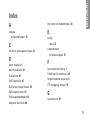 73
73
-
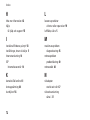 74
74
-
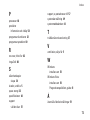 75
75
-
 76
76
-
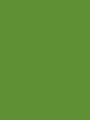 77
77
-
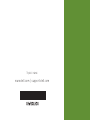 78
78
Dell Inspiron 11z 1110 Snabbstartsguide
- Kategori
- Anteckningsböcker
- Typ
- Snabbstartsguide
Relaterade papper
-
Dell Inspiron M301Z Snabbstartsguide
-
Dell Inspiron Zino HD 400 Snabbstartsguide
-
Dell Inspiron 15R N5110 Snabbstartsguide
-
Dell Inspiron 15 M5010 Snabbstartsguide
-
Dell Inspiron 17 N7010 Snabbstartsguide
-
Dell Inspiron 14 N4020 Snabbstartsguide
-
Dell Inspiron Mini 10v 1011 Snabbstartsguide
-
Dell Inspiron 1210 Snabbstartsguide
-
Dell Inspiron 1545 Snabbstartsguide
-
Dell Inspiron Mini 12 1210 Snabbstartsguide